Офис: Това действие не можа да бъде извършено

Ако Office казва, че исканото от вас действие не може да бъде извършено, обновете и ремонта на Office Suite. Ако проблемът продължава, преинсталирайте Office.
Следвайте тези стъпки, за да превърнете вашето подвижно устройство за съхранение в постоянно устройство в Windows 10.
1. В полето за търсене на Windows 10 въведете и щракнете върху Създаване и форматиране на дискови дялове
2. Намерете устройството на вашето подвижно устройство за съхранение.
3. Щракнете с десния бутон върху устройството на вашето подвижно хранилище и изберете Промяна на буквата и пътеките на устройството.
4. Придвижете се до папката за NFTS за преносимо хранилище и щракнете върху OK.
Възможността да използвате microSD карта като постоянно решение за съхранение в Windows 10, когато основната памет на вашия компютър с Windows 10 се запълни, може да бъде полезно решение, ако имате нужда от повече място за съхранение. Възможността да добавите допълнително място за съхранение към вашия компютър с Windows 10, за да съхранявате вашите документи, снимки и видеоклипове, ви позволява да използвате основното хранилище на вашия компютър за приложения и игри. Бонус на линията Microsoft Surface е, че всички те имат наличен слот за MicroSD карта ( Surface Book 2 има пълен слот за SD карта), за да добавите допълнително място за съхранение.
Дори ако вашият компютър с Windows 10 няма MicroSD или пълен слот за SD карта, можете също да добавите допълнително място за съхранение чрез USB устройство или да използвате услуги за съхранение в облак, като OneDrive . Въпреки това, услугите за съхранение в облак често не работят добре като постоянно решение за съхранение в Windows 10. USB устройствата и microSD картите са по-добри опции за съхранение, защото не изискват достъп до интернет за синхронизиране.
Първо, трябва да форматирате вашето подвижно устройство за съхранение, за да действа като постоянно устройство в Windows 10. Предупреждение: Тази стъпка ще изтрие всички файлове от подвижното хранилище. Не забравяйте да направите резервно копие, преди да направите тази стъпка.
1. Поставете подвижното си хранилище във вашия компютър с Windows 10.
2. Форматирайте вашето подвижно хранилище в NTFS.
След това трябва да създадете нова папка на главното си устройство в Windows 10.
1. Отворете File Explorer (клавишна комбинация Windows Key + E)
2. Щракнете с десния бутон и създайте нова папка във вашето главно устройство. Наименувайте папката както искате. В този случай нарекох новата папка „SD карта“.
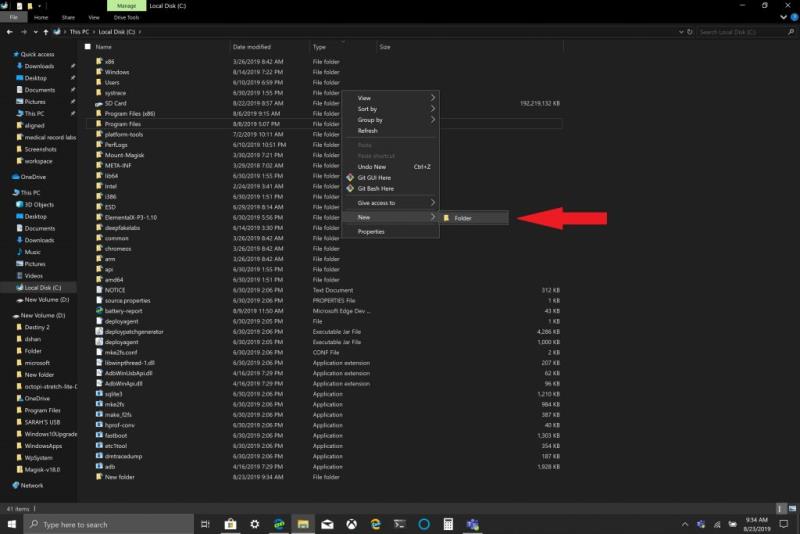
След това трябва да монтирате форматираното устройство в Windows 10.
1. В полето за търсене на Windows 10 въведете и щракнете върху „ Създаване и форматиране на дискови дялове “.
2. Ще се отвори прозорецът за управление на диска. Намерете устройството на вашето подвижно устройство за съхранение. Съвет: Вашето подвижно устройство за съхранение ще бъде посочено като „ Removable “ .
3. Щракнете с десния бутон върху устройството на вашата сменяема памет и изберете „ Промяна на буквата и пътеките на устройството... “.
4. Изберете Добавяне и изберете новата папка, която сте създали.
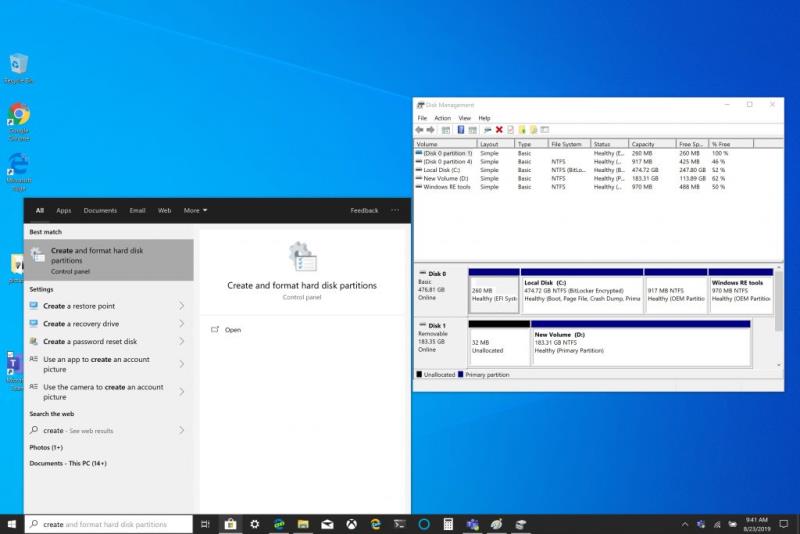
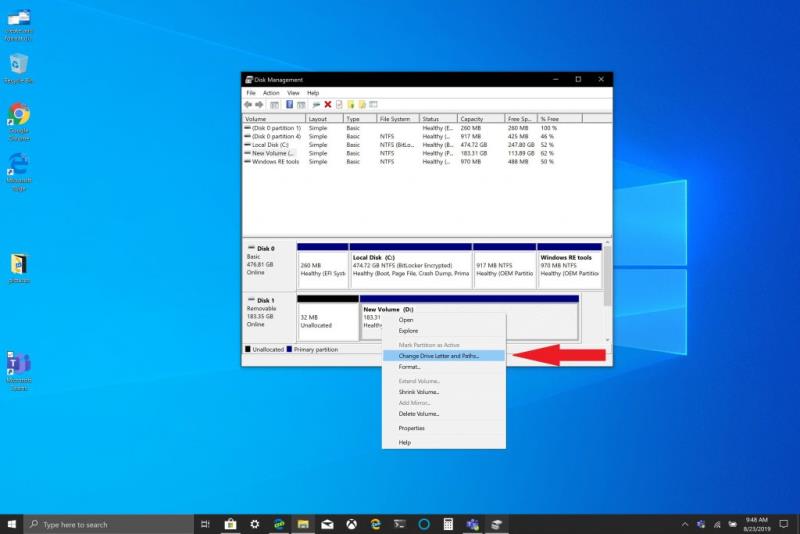
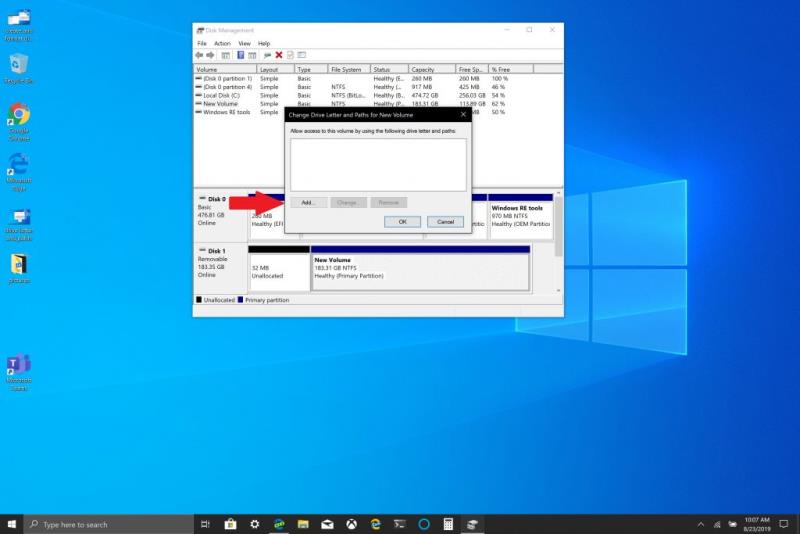
5. Щракнете върху OK .
6. Затворете прозореца за управление на дискове.
Ако искате да проверите дали вашето подвижно устройство за съхранение е монтирано правилно, изпълнете следните стъпки:
1. Отворете File Explorer
2. Отидете в папката, която сте създали на главното си устройство.
3. Трябва да видите папката на вашето устройство, но тя вече не е представена от икона на папка. Ако щракнете с десния бутон върху папката и отидете на Properties , трябва да намерите информация, подобна на тази:
Когато влезете вътре в папката, ще видите, че сте във вашето подвижно устройство за съхранение, вместо да имате различен път на тома, той вече е монтиран към основното ви устройство. Сега можете да зададете пътя за всеки нов софтуер, приложения или файлове до папката, която току-що сте монтирали на основното си устройство.
Ето връзките на Amazon към SD картата на SanDisk и държача на MicroSD устройство BaseQi за моя Surface Book 2, който използвах за този урок.
SanDisk 200GB Ultra microSDXC UHS-I карта с памет с адаптер
BASEQI алуминиев MicroSD адаптер за Microsoft Surface Book 2 15"
Ако Office казва, че исканото от вас действие не може да бъде извършено, обновете и ремонта на Office Suite. Ако проблемът продължава, преинсталирайте Office.
Научете как да поправите кода за грешка на OneDrive 0x8004de88, за да можете отново да използвате вашето облачно хранилище.
Потребителите на Windows 10 могат да използват новото уеб приложение на AutoCAD, за да отварят DWG файлове директно от SharePoint или OneDrive.
Ето как и вие можете да избегнете съкрушението от загубата на вашите спестявания, като използвате OneDrive като личен облак за видеоигри.
Нещо, което много хора вероятно не знаят за Microsofts Groove Music (по-рано Xbox Music) е, че може да възпроизвежда музика от OneDrive. Съхранение
Наближава времето за завършване, което означава, че много студенти скоро ще загубят достъп до предоставените от училище акаунти в Office 365. Ако в момента използвате
Знаете ли, че вече можете лесно да получите достъп до всички файлове на вашия компютър, независимо къде се намирате по света? OneDrive в Windows 10 прави това възможно,
Microsoft премахна заместителите в своята интеграция с OneDrive в Windows 10. По подразбиране трябва да изберете опцията да синхронизирате всичките си папки OneDrive чрез
В това ръководство разглеждаме по-отблизо нашите съвети и трикове за OneDrive, как можете да управлявате своето пространство за съхранение и други.
Услугата за съхранение в облак на Microsoft OneDrive ви позволява да осъществявате достъп до вашите файлове, където и да сте. Компанията всъщност поддържа две различни, но с подобни имена
Microsoft улеснява настоящите и новите собственици на компютри с Windows 10 да архивират важните си файлове с помощта на OneDrive. OneDrive се предлага предварително инсталиран на Windows 10
Ето един поглед към някои от най-често срещаните проблеми с OneDrive и как можете да ги отстраните
Мястото за съхранение е нещо, което мнозина постоянно се опитват да намерят. Независимо дали става дума за програми, приложения, музика, игри или нещо друго на вашия компютър, когато имате устройство
Вчера Microsoft пусна OneDrive Personal Vault за всички. Personal Vault е безплатна нова функция за сигурност за абонатите на Office 365, но всички
Ако използвате SharePoint на Office 365 или локален сървър, вероятно сте имали моменти, когато сте искали да получите достъп до вашите файлове от вашия работен плот на Windows. Вие
Ето ръководство за това как да управлявате хранилището в акаунта си преди намаляването на размера на Microsoft OneDrive.
Услугата за съхранение в облак на Microsoft OneDrive се предлага предварително инсталирана на нови устройства с Windows 10, но все пак трябва сами да завършите нейната настройка. OneDrive ви позволява
В понеделник Microsoft обяви, че съкращава опциите за съхранение за OneDrive, премахвайки безплатното хранилище за всички потребители на OneDrive от 15 GB на 5 GB, ограничавайки
Дори с голямото количество данни, които можете да съхранявате в облака на Microsoft, самата папка OneDrive заема място на вашия компютър. Ако искате да се преместите
OneDrive Fetch Files се изключва в края на юли, но все още можете да синхронизирате файловете и папките си с OneDrive. Ето как.
Научете как да промените темата, цветовете и настройките си в Windows 11 за перфектно изживяване на работния плот.
Научете топ 10 съвета и трика за Microsoft Edge, за да извлечете максимума от браузъра с помощта на нови функции и подобрения.
Научете как да активирате връзките на отдалечен работен плот на Windows 10 и получете достъп до вашия компютър от всяко устройство.
Bluetooth ви позволява да свързвате устройства и аксесоари с Windows 10 към вашия компютър без нужда от кабели. Открийте как да решите проблеми с Bluetooth.
Ако мислите как да промените потребителското име в Instagram, вие сте на правилното място. Прочетете блога от началото до края, за да разберете лесните стъпки и полезните съвети.
Синхронизирайте настройките на Windows 10 на всичките си устройства с новото приложение Настройки. Научете как да управлявате настройките за синхронизиране на вашия акаунт в Microsoft.
Открийте как да използвате Bing по-ефективно с нашите 8 съвета и трика. Научете как да подобрите търсенето си в Bing.
Опитвате се да изтриете празна страница в Word? В това ръководство ще ви покажем как да изтриете страница или празна страница в Word.
Това е един от най-големите въпроси, които потребителите задават, ако могат да видят „кой е прегледал техния профил в Instagram“. Научете как да проследите тези, които гледат профила ви!
Въпреки че телевизорът вероятно ще функционира добре без интернет връзка, ако имате кабелен абонамент, американските потребители започнаха да преминават към онлайн





















